La piattaforma Android brilla in quasi ogni aspetto,dal suo gran numero di sviluppatori supportano una quantità enorme di opzioni di personalizzazione. Essendo una piattaforma open source, chiunque può compilare il codice e cucinare la ROM desiderata in base alle proprie esigenze (a condizione che abbiano supportato kernal e altri file richiesti). Una delle più recenti iterazioni del sistema operativo Android è Ice Cream Sandwich o comunemente chiamata ICS. ICS ha portato sul tavolo alcune delle funzionalità più ricercate di Android, una delle quali è l'accelerazione hardware e la brillante interfaccia utente. L'anno scorso abbiamo coperto BlueStacks, un lettore di app Android per Windows che ti consente di eseguire numerose app Android in modalità a schermo intero senza riscontrare molti problemi di prestazioni o compatibilità. Tuttavia, se si desidera utilizzare l'ultima versione del sistema operativo Android (ICS) stesso, senza acquistare un nuovo dispositivo Android o eseguire il flashing di una ROM personalizzata sul telefono Android, è possibile eseguirlo come sistema operativo guest sul computer desktop utilizzando un immagine del disco virtuale Andriod 4.0 preconfigurata. Proprio come qualsiasi sistema operativo guest, è possibile utilizzare tutte le funzionalità e le opzioni di Andriod ICS senza apportare modifiche al sistema host. Ovviamente, avrai bisogno di Oracle VirtualBox per eseguire la macchina virtuale. Il resto è abbastanza semplice, ma nel caso in cui rimanga bloccato da qualche parte nel processo, di seguito è riportato un breve e semplice tutorial su come farlo funzionare.
La prima cosa di cui hai bisogno è scaricare einstalla VirtualBox (link per il download fornito in fondo al post). Ora scarica la configurazione del sistema operativo ICS Andrio preconfigurata ed estraila. Quando estratto nella directory preferita, cerca il file denominato Android-v4.vbox. Basta fare doppio clic per caricare il file di configurazione in VirtualBox.

Una volta caricato, puoi avviare Android ICS in una macchina virtuale facendo doppio clic sulla VM Android-v4 disponibile nella barra laterale di sinistra.
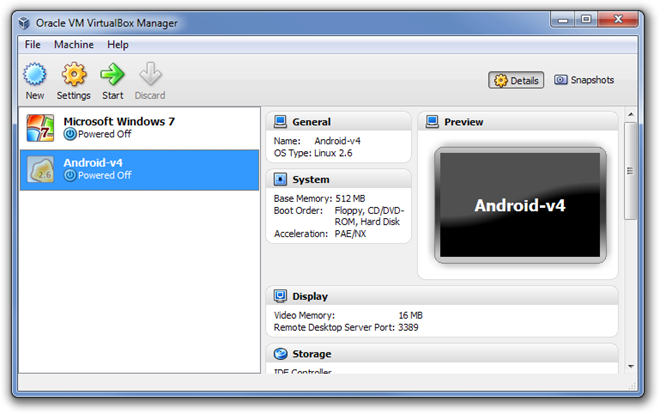
Durante l'avvio, selezionare la seconda opzione Android Inizia da / dev / sda per continuare l'avvio nella macchina virtuale ICS Android.
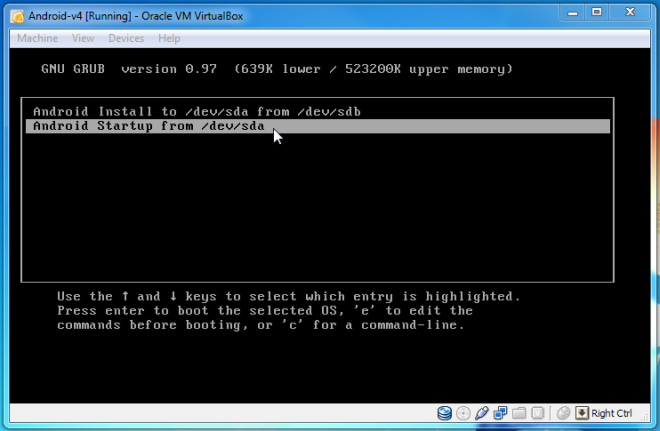
Se tutto va bene, dovresti avere le ultime novitàSistema operativo Android che respira sul tuo computer, proprio come lo stai utilizzando su un telefono reale. La navigazione tra le schermate, la selezione e l'uso delle applicazioni funziona più o meno allo stesso modo di un emulatore Android.
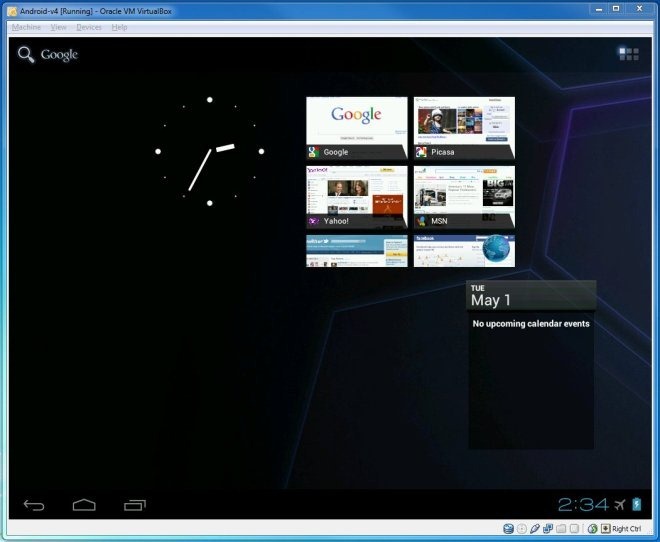
I link per il download di VirtualBox e l'immagine del disco virtuale Android 4.0 preconfigurato sono forniti di seguito. I test sono stati eseguiti su Windows 7 Ultimate 64-bit edition.
Scarica Virtual Box
Scarica la macchina virtuale per Android v4 Ice Cream Sandwich













Commenti